Sommaire
Configurez un serveur de jeu dédié aux jeux les plus populaires
Ne laissez pas les pièces de votre ordinateur se débrouiller simplement parce qu'elles ont été permutées lors d'une mise à niveau; remets-les au travail! Sur la moitié des dix jeux les plus joués sur Steam, vous avez la possibilité de personnaliser l'intégralité de votre jeu en exécutant votre propre serveur dédié. Allez-vous vous asseoir et jouer au jeu comme quelqu'un d'autre l'a envisagé, ou allez-vous prendre la chèvre par les cornes, gérer votre propre serveur et la rendre personnelle?
Pourquoi faire fonctionner le serveur sur votre réseau local plutôt qu’un hébergement à distance (serveur de location)?
Il existe de nombreuses raisons pour lesquelles les gens louent un serveur à un fournisseur distant. allant de la disponibilité de la bande passante au support dédié, voire à éliminer les avantages de latence entre le lecteur et l’hôte.
L'hébergement à distance peut parfois être un casse-tête. Certains services d’hébergement de serveurs ne mettent pas systématiquement à jour le logiciel serveur du site plusieurs jours après le déploiement de la mise à jour du jeu. En hébergeant le serveur vous-même sur une machine distincte, vous pouvez prendre le contrôle et le mettre à jour dès que vous le souhaitez, et le coût ne dépend que de l’électricité nécessaire au fonctionnement du système. Tout ce dont vous avez besoin est de sauvegarder les pièces que vous remplacez lors de la mise à niveau et de construire un nouveau système à partir de celui-ci. Bien sûr, il s’agit peut-être d’une vieille technologie, mais la plupart des serveurs dédiés aux jeux n’exigent pas beaucoup.
Quel est l'avantage de gérer son propre serveur dédié?
Un serveur dédié est souvent plus stable que le client du jeu lui-même. Si quelque chose ne va pas sur votre machine de jeu et que vous devez fermer le jeu ou redémarrer votre système, ceux qui sont connectés au serveur peuvent toujours jouer et profiter du jeu.
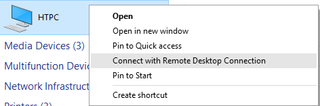
Gestion à distance (VNC)
Parfois, les outils d’administration de serveur intégrés aux jeux ne suffisent pas. C’est là que la gestion à distance entre en jeu. Il existe de nombreuses options pour contrôler le serveur à distance. Le programme VNC le plus populaire est TeamViewer, suivi de Microsoft Remote Desktop Connection.
Pour les systèmes Windows modernes, vous pouvez utiliser le logiciel gratuit de connexion au bureau à distance de Microsoft. RDC vous permet de vous connecter à un autre ordinateur à l'aide des informations de connexion, comme si vous étiez physiquement sur l'ordinateur. Comme indiqué dans Windows Central (http://www.windowscentral.com/you-do-not-need-activate-windows-10), Microsoft a relâché son contrôle sur les copies non activées de Windows 10.
Pour en savoir plus sur la connexion au bureau à distance Microsoft, visitez la page du RDC de Microsoft: http://windows.microsoft.com/en-us/windows/remote-desktop-connection-faq.
Serveurs de conversation vocale
Peut-être que vous jouez à un jeu multijoueur qui ne permet pas de serveurs dédiés privés. Le chat vocal est devenu une caractéristique attendue de la plupart des jeux multijoueurs ces derniers temps, et les exigences du serveur ont très peu changé au cours de la dernière décennie. Si vous pouvez diffuser sur Twitch ou même sur une conversation vidéo sur Skype, vous disposez de suffisamment de bande passante pour héberger un serveur de discussion vocale pour votre guilde / clan / groupe. Supposons que pas plus de 64 Ko / s par utilisateur connecté (10 utilisateurs = un téléchargement de 640 Ko / s est nécessaire).
Jeux communs
Minecraft
Procurez-vous le logiciel serveur sur le site officiel à l’adresse http://minecraft.net/download. Ce programme créera des fichiers et des dossiers supplémentaires à l’emplacement à partir duquel vous l’exécutez. Il est conseillé de l'exécuter à partir d'un nouveau dossier (par exemple, D: Minecraft Server ).
Lorsque vous exécuterez le serveur pour la première fois, les éléments suivants seront créés: / logs /, eula.txt et server.properties. Ouvrez eula.txt, lisez-le (si vous le souhaitez), puis remplacez la dernière chaîne de eula = false par eula = true et enregistrez-la.
Exécutez le serveur à nouveau et le reste des fichiers du serveur sera généré.
Modifiez server.properties à l'aide d'un éditeur de texte tel que le bloc-notes et apportez les modifications nécessaires. Pour une liste complète de chaque propriété, visitez le wiki: http://minecraft.gamepedia.com/Server.properties
Notez / modifiez le réglage du port pour la configuration du routeur: “server-port = 25565” (ligne 11 par défaut).
Jeux à base de vapeur
Vérifiez si le jeu que vous souhaitez héberger figure sur la liste des serveurs dédiés sur Steam: https://developer.valvesoftware.com/wiki/Dedicated_Servers_List.
Cette liste vous indiquera si vous pouvez obtenir le logiciel serveur dédié en utilisant le programme SteamCMD ou à partir du client Steam. Il vous indiquera également si le jeu permet une connexion anonyme ou si vous devez acheter le jeu pour pouvoir accéder au logiciel serveur dédié.
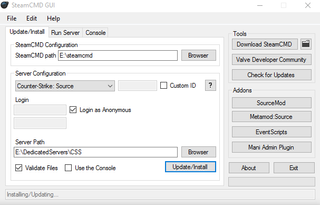
SteamCMD
SteamCMD est un programme en ligne de commande qui vous permet d'installer des logiciels tels que des serveurs dédiés sans avoir à installer le client Steam (https://developer.valvesoftware.com/wiki/SteamCMD).
L'utilisation de SteamCMD suppose que vous connaissez l'identifiant d'application du programme que vous souhaitez télécharger ou mettre à jour.
Le moyen le plus simple d'utiliser SteamCMD pour installer votre serveur dédié consiste à utiliser SteamCMD-GUI (https://github.com/DioJoestar/SteamCMD-GUI/releases). Ce programme vous permet de sélectionner toutes les variables souhaitées, puis de les installer en un clic. Il permet même d’exécuter la plupart des serveurs source. L'utilisation de l'outil SteamCMD-GUI est assez simple. Vous devrez installer le programme SteamCMD séparément avant utilisation. il y a un bouton rapide dans l'outil graphique pour le faire.
Pour les jeux Steam avec un logiciel serveur dédié qui ne possède pas son propre identifiant d’application indépendant, vérifiez dans le répertoire d’installation du jeu: (SteamInstall ou SteamLibrary) SteamApps common (Nom du jeu) ou sur le site Web ou le wiki du jeu.
Contre-frappe: offensive mondiale
Acquisition: SteamCMD uniquement, anonyme autorisé. ID de l'application: 740.
L'installation sur SteamCMD-GUI fonctionne bien, mais pour exécuter le serveur, vous devrez vous familiariser avec les subtilités du logiciel source dédié (srcds.exe), qui exécute tous les serveurs de moteur source.
Pour les débutants du serveur dédié CS: GO, le fichier de commandes pyr0s-csgo-server-launcher (http://code.google.com/p/pyr0s-csgo-sgo-server-launcher/) automatise principalement la configuration et le lancement du serveur. facile à utiliser votre propre serveur CS: GO.
Si vous souhaitez personnaliser davantage votre serveur, nous vous recommandons de lire plus en détail la configuration du serveur dédié CS: GO sur le wiki Valve Developer (https://developer.valvesoftware.com/wiki/Counter-Strike:_Global_Offensive_Dedicated_Servers).
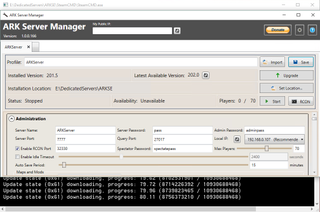
ARK: Survival Evolved
Acquisition: SteamCMD et client Steam. App ID: 376030 (note: cela ne figure pas sur la page de la liste DS). Tous les autres guides vous diront de télécharger l’application ID 346110, qui nécessite une connexion à la vapeur sur SteamCMD et l’achat du jeu.
Ce serveur est mieux géré avec le logiciel gratuit Ark Server Manager (http://forum.arkservermanager.com/). Ce programme gérera à peu près tous les aspects du serveur, y compris l'installation et les mises à jour de SteamCMD. Ark Server Manager utilise l'ID 376030, ce qui signifie que vous n'avez pas à vous soucier de saisir vos informations d'identification de logique dans un programme tiers. Si vous ne souhaitez pas utiliser d'interface graphique pour exécuter le serveur, le wiki non officiel du jeu fournit les meilleures informations sur la configuration manuelle du serveur à l'adresse http://ark-survival-evolved.wikia.com/wiki/Dedicated_Server_Setup. .
Ce serveur utilise une quantité relativement importante de ressources.
Team Fortress 2
Acquisition: SteamCMD uniquement. ID de l'application: 232250.
En tant que jeu source, la configuration est similaire à celle de CS: GO; le support est cependant plus limité.
Nous recommandons aux utilisateurs débutant d’exécuter un serveur TF2 de visiter la page wiki pour commencer rapidement.
Contrairement à CS: GO, ce serveur est très facile à exécuter à partir du programme SteamCMD-GUI, car la majorité des paramètres que vous souhaitez modifier se trouveront dans le fichier server.cfg (vous devrez créer ce fichier dans le dossier f. cfg dossier dans l'installation de TF2-DS. Un exemple facile à démarrer de ce fichier est répertorié sur le wiki: https://wiki.teamfortress.com/wiki/Dedicated_server_configuration#Example_Server.cfg_for_TF2_Dedicated_server).
Ingénieurs Spatiaux
SteamCMD, client Steam, téléchargé automatiquement avec le client de jeu sur DedicatedServer (64) et au format .zip sous Tools App ID: 298740.
Lancez SpaceEngineersDedicated.exe en tant qu’administrateur (ou cliquez simplement sur le bouton [Run as Admin!] Bouton dans le programme) du dossier qui correspond le mieux à votre système: DedicatedServer pour x86 ou DedicatedServer64 pour 64 bits.
Si vous souhaitez exécuter le serveur uniquement en mode console, sélectionnez Local / Console et sélectionnez [Continue to server configuration]. Cela vous permettra de configurer les paramètres du serveur exactement comme vous le feriez dans le client, mais avec quelques astuces plus sophistiquées.
Si vous souhaitez lancer le serveur en tant que service système avec la fenêtre de configuration ouverte (inutile pour le serveur de démarrer ou de rester en cours d'exécution), cliquez sur [Add new instance] et donnez un nom au service afin que vous puissiez le reconnaître. Si vous exécutez une nouvelle instance de service, celle-ci sera automatiquement configurée pour s'exécuter au démarrage de Windows. Vous pouvez ajouter de nombreux services. chacun est capable de contrôler de nombreuses sauvegardes et paramètres du monde différents.
Terrariums
Pas d'identifiant d'application séparé; téléchargé automatiquement avec le client du jeu. Vous pouvez obtenir le logiciel serveur auprès des développeurs sans télécharger le jeu, ainsi qu'un outil graphique tiers pour le serveur. Pour plus d'informations, visitez la page officielle du serveur Terraria Wiki: http://terraria.gamepedia.com/Server.
Identifiant de l'application Terraria: 105600 – nécessite le login SteamCMD pour pouvoir télécharger.
Assurez-vous d’installer le logiciel prérequis: XNA Framework 4.0 et .NET Framework 4.0 (Win10 n’a besoin que de XNA).
Editez le fichier serverconfig.txt à votre guise et lancez start-server.bat; le programme du serveur est très simple et facile à utiliser pour quiconque a joué au jeu.
Pour un serveur dédié sur une machine séparée, il est conseillé d’ignorer la –Lancement de vapeur option pour ce jeu, car cela ne fonctionnera que si TerrariaServer.exe est lancé via le client Steam (utilise la fonction Joindre le jeu des interactions utilisateur pour contourner la redirection de port).
Configuration du routeur
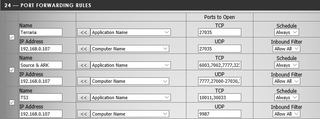
Port Forwarding
Si vous ne connaissez pas bien la redirection de port ou si vous avez des questions sur la configuration de la redirection de port sur votre routeur, recherchez des informations spécifiques sur votre configuration sur http://portforward.com.
Ports par défaut:
Teamspeak: UDP dans (voix) 9987, TCP dans (transfert de fichier) 30033, TCP dans (requête de serveur) 10011, TCP dans (TSDNS) 41144.
Serveurs dédiés à la source (CS: GO, TF2, etc.): 27015 (TCP / UDP), 27020 (UDP) Remarque: ajoutez tous les autres ports que vous pouvez utiliser pour des serveurs supplémentaires (par exemple, 27015 pour CS: GO, 27016 pour TF2 , etc.)
Terrarium: 7777
ARK: Survival Evolved: 7777, 27015, 32330
Si votre routeur prend en charge le DNS dynamique, il est conseillé de le configurer. Sinon, il existe des méthodes alternatives.
Dynamic DNS (DDNS) – hébergement de votre adresse IP dynamique sous un nom de domaine
Au lieu de donner votre adresse IP à vos amis, donnez-leur un nom de domaine facile à mémoriser, conçu pour toujours pointer correctement sur votre adresse IP. La plupart des jeux permettent des connexions de noms de domaine au lieu d'adresses IP.
Dyn (anciennement DynDNS) a fermé des services gratuits en 2014, laissant de nombreux utilisateurs à la maison à la recherche d'un nouveau fournisseur. Heureusement, de nombreuses autres entreprises se sont mobilisées pour accueillir ceux qui recherchent un service gratuit et simple de DNS dynamique pour leurs projets. Certains routeurs modernes proposent même un compte sur leur hébergement DDNS propriétaire que vous configurez directement sur votre routeur.
Voici une courte liste de services gratuits que vous pouvez utiliser pour votre serveur domestique:
FreeDNS (https://freedns.afraid.org/)
DtDNS (https://www.dtdns.com/)
DuckDNS (http://duckdns.org/)
No-IP (https://www.noip.com/)
EntryDNS (https://entrydns.net/)
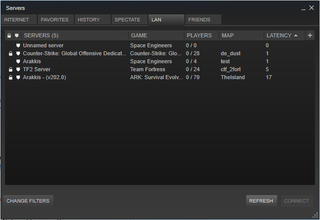
Construis!
Nous sommes nombreux à mettre nos ordinateurs à niveau et à nous demander quoi faire des pièces que nous venons de remplacer. Il arrive très souvent que ces pièces accumulent la poussière sur une étagère ou dans une boîte. Il est temps de les utiliser à bon escient en les transformant en une autre plate-forme. Si d'autres personnes se sont déjà connectées à vous pour jouer à un jeu, vous avez hébergé un serveur. L'utilisation du logiciel serveur dédié sur un ordinateur distant est identique, sauf que vous libérez des ressources système.


Commentaires
Le 2 février 2021 à 11 h 40 min, location minecraft a dit :
J'adore vraiment Minecraft!
Depuis que j'ai découvert ce jeu en multijoueur j'ai du mal à m'en passer. :)
J'ai du passer plusieurs centaines d'heures en 2020 sur ce jeu à jouer avec des potes!
Laisser un commentaire